Excel中组合框的制作方法
Excel-组合图形、插入图片、插入艺术字
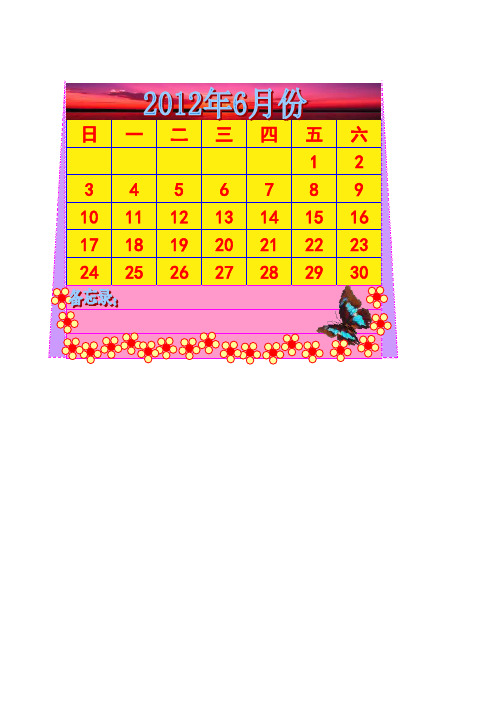
五 1 8 15 22 29
六 2 9 16 23 30
1、组合图形: 方法: 在“绘图”工具栏里点击需 要绘制的图形——在工作表 中将各种图形绘制好并摆放 好后——按住Shift键不 放——依次选择各个图形— —在图形上面右击——组 合——组合。 2、插入图片: 方法: 点击“插入”菜单栏——图 片——来自文件——我的电 脑——如:E盘——选择图 片所存放的文件夹 ——选择某个图片——插入。 3、插入艺术字: 方法: 点击“绘图”工具栏里的 ——选择一种艺术字样式— —确定——输入内容——确 定。
excel组合图形插入图片插入艺术字excel艺术字excel艺术字在哪里excel图形组合excel怎么组合图形艺术字体在线生成艺术字艺术字体艺术字体在线生成器艺术字logo在线设计
日 3 10 17 24
一 4 11 18 25
二 5 12 26
三 6 13 20 27
四 7 14 21 28
Excel多种样式组合图表,5步搞定(纯干货)

Excel多种样式组合图表,5步搞定(纯干货)做出的效果图如下:点击加载图片1.准备一份如下的数据素材点击加载图片2.将数据进行整理成如下图点击加载图片上图中“红色”字,是系列的数据标签显示值,而“黑色”字,就是图表的占位图形和散点的标记点,● A:项目A的数据标签值D13单元格函数:=D7● A点占位:项目A的占位图形D14单元格函数:=MAX($D$7:$J$9)*2-D13注释:D7:J9是源数据区域,我们以数据中最大值的两倍作为图形中最高的比例参考,那么各个项目做出来的图形就会比例均匀,其原理:数据点数值+对应占位点数值=数据源中最大值*2,所以对应占位点数值=数据源中最大值*2-数据点数值● B:项目B的数据标签值B15单元格函数:= D8● B点占位:项目B的占位图形D16单元格函数:=MAX($D$7:$J$9)*2-D15● C点占位:项目C的占位图形D17单元格函数:= D9● C点占位:项目C的占位图形D18单元格函数:=MAX($D$7:$J$9)*2-D17● A、B、C占比:项目A、B、C的数据点,分别在本月中占所有项目数据总和的比例。
D19单元格函数:=D7/SUM($D$7:$J$9)D20单元格函数:=D8/SUM($D$7:$J$9)D21单元格函数:=D9/SUM($D$7:$J$9)● A占比点:A项目的走势图,对应散点的坐标位置。
D22单元格函数:= D13+D14*1/3● B、C占比点:B、C项目的走势图,对应散点的坐标位置。
D23单元格函数:=SUM(D13:D15)+D16*1/3D24单元格函数:=SUM(D13:D17)+D18*1/3注释:因为各个项目的散点Y轴坐标是有“高度”要求的,所以它们的数据源,是累加其他项目数据,再加上对应占比点的三分之一位置3.制作图表点击加载图片蓝色区域:选中C12:J18区域,插入“堆积柱形图”,将A、B、C系列添加“数据标签”点击加载图片黄色区域:散点图按照如下图步骤操作添加A占比点:点击加载图片点击加载图片点击加载图片点击加载图片点击加载图片右键选择更改图表类型为带[平滑线的散点图]点击加载图片B,C占比点重复以上操作添加“数据标签”添加散点图的“数据标签”,并选中“数据标签”,在“设置数据标签格式”中,设置为按对应“单元格中的值”显示内容:点击加载图片做好以上步骤就会得到这张图表:点击加载图片4、删除图表中的“纵坐标轴”和“刻度线”,以及不需要显示的图例。
excel2007使用窗体控件(按钮、组合框、复选框等)
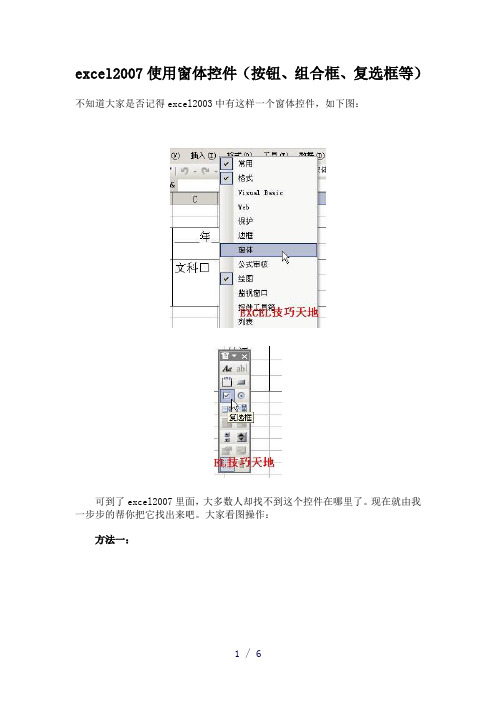
excel2007使用窗体控件(按钮、组合框、复选框等)不知道大家是否记得excel2003中有这样一个窗体控件,如下图:
可到了excel2007里面,大多数人却找不到这个控件在哪里了。
现在就由我一步步的帮你把它找出来吧。
大家看图操作:
方法一:
第一步:单击Office按钮——》Excel选项
第二步:常用——》选中“在功能区显示"开发工具"选项卡”,确定。
第三步:返回主界面,单击“开发工具”选项卡,单击“插入”按钮会发现excel2003的窗体控件里的元素就呈现在你的眼前。
方法二:
第一步:调出excel 选项窗口
第二步:在“从下列位置选择命令”下拉菜单中选择“开发工具选项卡”
第三步:在开发工具选项卡中选中插入控件,然后点击“添加”按钮,将该控件加入右栏列表中。
如上图所示。
后点击确定按钮。
第四步:经过发上操作后你会发现你的excel2007的快捷访问工具栏上多了一个按钮,如上图所示。
单击此按钮会发现excel2003的窗体控件里的元素就列在里
面的表单控件里。
看完这文章,你应该知道怎么样在excel2007里面找到excel2003里窗体控件的东西了吧。
感谢你来看我的文章!
(本资料素材和资料部分来自网络,仅供参考。
请预览后才下载,期待您的好评与关注!)。
Excel中进行添加单选按钮隐藏组合框的操作方法

Excel中进行添加单选按钮隐藏组合框的操作方法
制作电子版本调查表,选择题等等都会用到单选按钮,复选框,那么如何在excel添加单选按钮复选框并且隐藏组合框呢?今天,店铺就教大家在Excel中进行添加单选按钮隐藏组合框的操作方法。
Excel中进行添加单选按钮隐藏组合框的操作步骤:
EXCLE添加单选按钮和隐藏组合框的方法
1、输入标题后,然后单击菜单栏--开发工具--插入--ActiveX控件--单选按钮。
2、插入单选按钮后,右键---属性来进行设置。
设置cption为空,backstyle背景样式为透明,specialEffect设置为0-FmbuttonEffectFlat.退出属性面板。
3、在单选项按钮上单击右键----复选框对象--编辑,输入“女”,复制此单选项按钮,粘贴。
然后编辑内容为“男”,退出设计模式,然后就可以单击选择性别。
4、之后为这两个单选按钮添加组合框。
开发工具---插入----表单控件里面点击组合框。
5、为了使得表看起来整洁,我们在这里要隐藏掉组合框。
单击开始----查找和选择----选择窗口。
在group box后面的大眼睛标志上点击--变为空白后退出选项卡。
就会看到我们刚刚添加的组合框隐藏掉了。
excel复选框字体设计
1、单击开发工具----插入------ActiveX控件----复选框。
2、在复选框上点击右键---属性---font里面来设置字体。
Excel中进行添加单选按钮隐藏组合框的操作。
Excel中进行设置单元格边框的操作方法
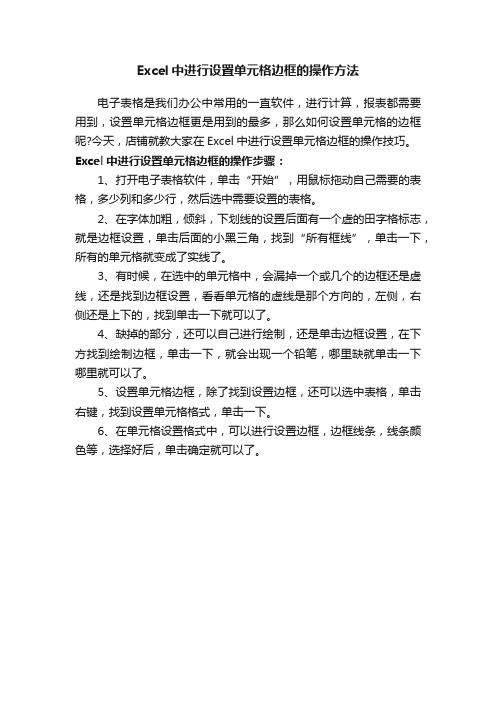
Excel中进行设置单元格边框的操作方法
电子表格是我们办公中常用的一直软件,进行计算,报表都需要用到,设置单元格边框更是用到的最多,那么如何设置单元格的边框呢?今天,店铺就教大家在Excel中进行设置单元格边框的操作技巧。
Excel中进行设置单元格边框的操作步骤:
1、打开电子表格软件,单击“开始”,用鼠标拖动自己需要的表格,多少列和多少行,然后选中需要设置的表格。
2、在字体加粗,倾斜,下划线的设置后面有一个虚的田字格标志,就是边框设置,单击后面的小黑三角,找到“所有框线”,单击一下,所有的单元格就变成了实线了。
3、有时候,在选中的单元格中,会漏掉一个或几个的边框还是虚线,还是找到边框设置,看看单元格的虚线是那个方向的,左侧,右侧还是上下的,找到单击一下就可以了。
4、缺掉的部分,还可以自己进行绘制,还是单击边框设置,在下方找到绘制边框,单击一下,就会出现一个铅笔,哪里缺就单击一下哪里就可以了。
5、设置单元格边框,除了找到设置边框,还可以选中表格,单击右键,找到设置单元格格式,单击一下。
6、在单元格设置格式中,可以进行设置边框,边框线条,线条颜色等,选择好后,单击确定就可以了。
如何为活字格单元格创建组合框
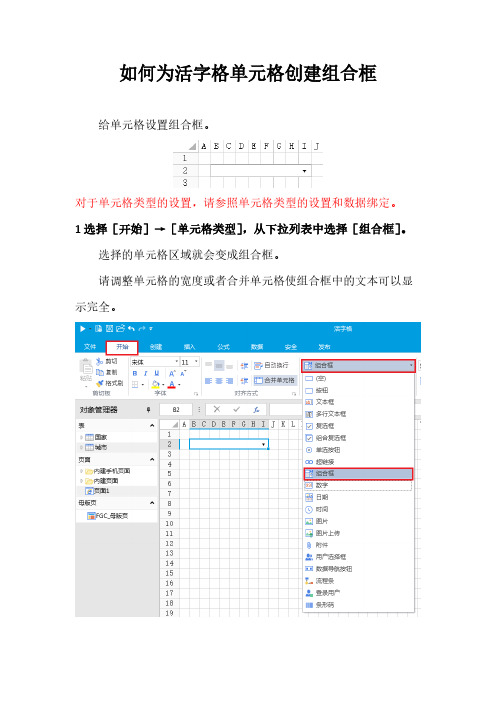
如何为活字格单元格创建组合框给单元格设置组合框。
对于单元格类型的设置,请参照单元格类型的设置和数据绑定。
1选择[开始]→[单元格类型],从下拉列表中选择[组合框]。
选择的单元格区域就会变成组合框。
请调整单元格的宽度或者合并单元格使组合框中的文本可以显示完全。
2在右边栏中设置组合框的属性。
在右边栏底部点击[单元格设置],然后对组合框属性进行设置。
・指定组合框中下拉列表中的项的文字。
・[+][-]可以增加或者减少项。
・点击[高级设置]可以设置组合框的显示值和值。
・选择[从数据库生成项目]的话,可以用表中的字段作为显示值和值。
3如果需要可以设置数据绑定。
请参照单元格类型的设置和数据绑定。
使用两个组合框可以缩小选择范围
如果您选中组合框A的值,希望组合框B只列出与之相关的项
时,您可以使用查询。
●如何设置
1创建两张表,分别是国家和城市。
2创建两个组合框。
3将第一个组合框关联到国家这张表上,如下图所示。
4将第二个组合框关联到城市这张表上,如下图所示。
5点击第二个组合框的[项目查询],并设置如下查询条件。
在第一个组合框中选择[国家ID]缩小范围,B2指第一个组合框。
当你选择了第一个组合框的值,第二个组合框就会根据这个值列出相关联的城市。
表格中的组合框不支持查询这个功能。
excel多列内容不同组合最简单方法
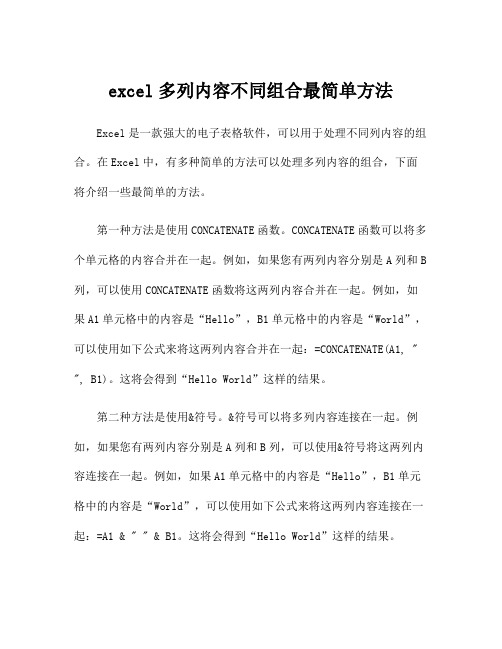
excel多列内容不同组合最简单方法Excel是一款强大的电子表格软件,可以用于处理不同列内容的组合。
在Excel中,有多种简单的方法可以处理多列内容的组合,下面将介绍一些最简单的方法。
第一种方法是使用CONCATENATE函数。
CONCATENATE函数可以将多个单元格的内容合并在一起。
例如,如果您有两列内容分别是A列和B 列,可以使用CONCATENATE函数将这两列内容合并在一起。
例如,如果A1单元格中的内容是“Hello”,B1单元格中的内容是“World”,可以使用如下公式来将这两列内容合并在一起:=CONCATENATE(A1, " ", B1)。
这将会得到“Hello World”这样的结果。
第二种方法是使用&符号。
&符号可以将多列内容连接在一起。
例如,如果您有两列内容分别是A列和B列,可以使用&符号将这两列内容连接在一起。
例如,如果A1单元格中的内容是“Hello”,B1单元格中的内容是“World”,可以使用如下公式来将这两列内容连接在一起:=A1 & " " & B1。
这将会得到“Hello World”这样的结果。
第三种方法是使用TEXTJOIN函数。
TEXTJOIN函数可以将多个单元格的内容用指定的分隔符连接在一起。
例如,如果您有两列内容分别是A列和B列,可以使用TEXTJOIN函数将这两列内容用指定的分隔符连接在一起。
例如,如果A1单元格中的内容是“Hello”,B1单元格中的内容是“World”,可以使用如下公式来将这两列内容用空格连接在一起:=TEXTJOIN(" ", TRUE, A1, B1)。
这将会得到“Hello World”这样的结果。
除了以上介绍的方法,还有其他一些方法可以处理多列内容的组合。
例如,可以使用VLOOKUP函数根据一个列的内容在另一个列中查找对应的值;可以使用IF函数根据一个列的内容在另一个列中进行条件判断;可以使用MID函数截取一个列的内容的一部分等等。
选择合适的EXCEL控件

选择合适的EXCEL控件动态图表的动态交互效果直观地表现在它的选择器上。
在Excel 中,选择器主要用控件来实现。
本文将介绍常用的控件类型及相应的制作方法。
1 找到控件箱启动Excel2007,在菜单栏能够看到“开发工具”选项卡标签,如图1。
图 1图 2如果找不到“开发工具”选项卡标签,请单击窗口左上角的Office按钮?,在弹出的窗口中单击“Excel选项”按钮,如图2所示。
弹出“Excel选项”对话框,在左侧选择“常用”项,在右侧勾选“在功能区显示‘开发工具’选项卡”复选框,如图3所示。
单击“确定”按钮,Excel功能区即会自动加载“开发工具”选项卡。
单击切换到“开发工具”选项卡,在功能区单击“插入”图标弹出控件箱。
Excel提供了两种类型的控件——表单控件和ActiveX控件,各自分别包含12个控件选项,如图4所示。
图 3图 4可以看到,很多具体控件(如单选按钮、复选框、滚动条等)都可以同时在表单控件和ActiveX控件中找到,那么到底在使用时选用表单控件还是ActiveX控件呢?通常,表单控件更容易使用,而ActiveX控件则提供了更大的灵活性;表单控件通过“设置控件格式”对话框进行单元格的链接设置,而ActiveX控件则在控件“属性”窗口中进行设置。
某些具体的控件(如列表框),表单控件和ActiveX控件返回“信号”值的方式不同,如表单控件的列表框返回的是数字,而ActiveX控件的列表框则直接返回列表选项。
为避免混淆,开始建议使用表单控件,等熟练掌握动态图表制作后,可根据情况选择其他合适的控件类型。
下面分类介绍动态图表制作中常用的控件。
2 单选类控件能够起到单选功能的控件有单选按钮、组合框和列表框。
2.1 单选按钮单选按钮用于制作一组并列关系的选项,每次只能单击其中一个按钮,使该按钮选项处于选中状态。
这组按钮被链接到同一个单元格,存放控件发出的“信号”。
即每做出一次单击选择操作,控件就会发出一个不同的“信号”,并保存在链接单元格内。
